God of War este a patra instalație din seria God of War. Inițial pe PlayStation 4, jocul a ajuns pe PC. Iată cum puteți juca God of War pe Linux.

Cuprins
Obținerea lui God of War să lucreze pe Linux
God of War a fost lansat inițial doar pentru PlayStation 4. Cu toate acestea, a ajuns recent pe PC prin Steam. Prin urmare, dacă doriți să rulați acest joc pe Linux, va trebui să instalați versiunea Steam pe computerul dvs. Linux.
Instalați Steam
Pentru a instala aplicația Linux Steam pe computer, deschideți o fereastră de terminal. Puteți deschide o fereastră de terminal pe desktopul Linux apăsând Ctrl + Alt + T de pe tastatură. Sau căutând „Terminal” în meniul aplicației și lansându-l în acest fel.
Cu fereastra terminalului deschisă, instalarea poate începe. Urmați instrucțiunile de instalare de mai jos pentru a porni Steam și a rula pe computer.
Ubuntu
Pe Ubuntu, puteți instala aplicația Steam utilizând comanda apt install de mai jos.
sudo apt install steam
Debian
Dacă utilizați Debian Linux, puteți instala Steam, dar mai întâi trebuie să descărcați pachetul DEB de pe internet pe computer. Pentru a descărca cea mai recentă versiune de Steam pe computer, utilizați comanda wget download.
wget https://steamcdn-a.akamaihd.net/client/installer/steam.deb
După descărcarea celei mai recente versiuni de Steam pe computerul dumneavoastră Debian, procesul de instalare poate începe. Folosind comanda dpkg de mai jos, configurați pachetul.
sudo dpkg -i steam.deb
Odată ce pachetul este instalat, va trebui să corectați orice probleme de dependență care ar fi putut apărea în timpul instalării.
sudo apt-get install -f
Arch Linux
Steam este pe Arch Linux, dar depozitul de software „mutlilib” trebuie să fie activat. Pentru a activa acest depozit de software, deschideți fișierul /etc/pacman.conf ca root într-un editor de text.
Odată ce editorul de text este deschis, găsiți linia „multilib” și eliminați simbolul #. Apoi, eliminați simbolul # din liniile de mai jos. Odată ce totul este eliminat, salvați editările și rulați comanda pacman -Syy.
sudo pacman -Syy
În cele din urmă, instalați cea mai recentă versiune Steam pe computer folosind comanda pacman -S.
sudo pacman -S steam
Fedora/OpenSUSE
Ești pe Fedora sau OpenSUSE? Dacă da, veți putea obține cea mai recentă versiune de Steam utilizând depozitele de software incluse în sistemul dvs. de operare. Cu toate acestea, aplicația Steam funcționează mai bine ca Flatpak pe aceste sisteme de operare, așa că urmați în schimb acele instrucțiuni.
Flatpak
Pentru a face ca Steam să funcționeze ca Flatpak pe computer, începeți prin a activa durata de rulare Flatpak pe computer. După configurarea timpului de rulare Flatpak, puteți instala aplicația Steam introducând cele două comenzi de mai jos.
flatpak remote-add --if-not-exists flathub https://flathub.org/repo/flathub.flatpakrepo
flatpak install flathub com.valvesoftware.Steam
Instalați God of War pe Linux
Cu Steam instalat, deschideți-l. Apoi, conectați-vă și urmați instrucțiunile pas cu pas de mai jos pentru ca God of War să funcționeze.
Pasul 1: Deschideți aplicația Steam și faceți clic pe meniul „Steam”. În interiorul meniului „Steam”, faceți clic pe butonul „Setări” pentru a încărca zona de setări Steam.
Odată ajuns în zona de setări Steam, localizați secțiunea „Steam Play” și faceți clic pe ea cu mouse-ul. Apoi, bifați ambele casete de pe pagină pentru a activa compatibilitatea Steam Play/Proton.
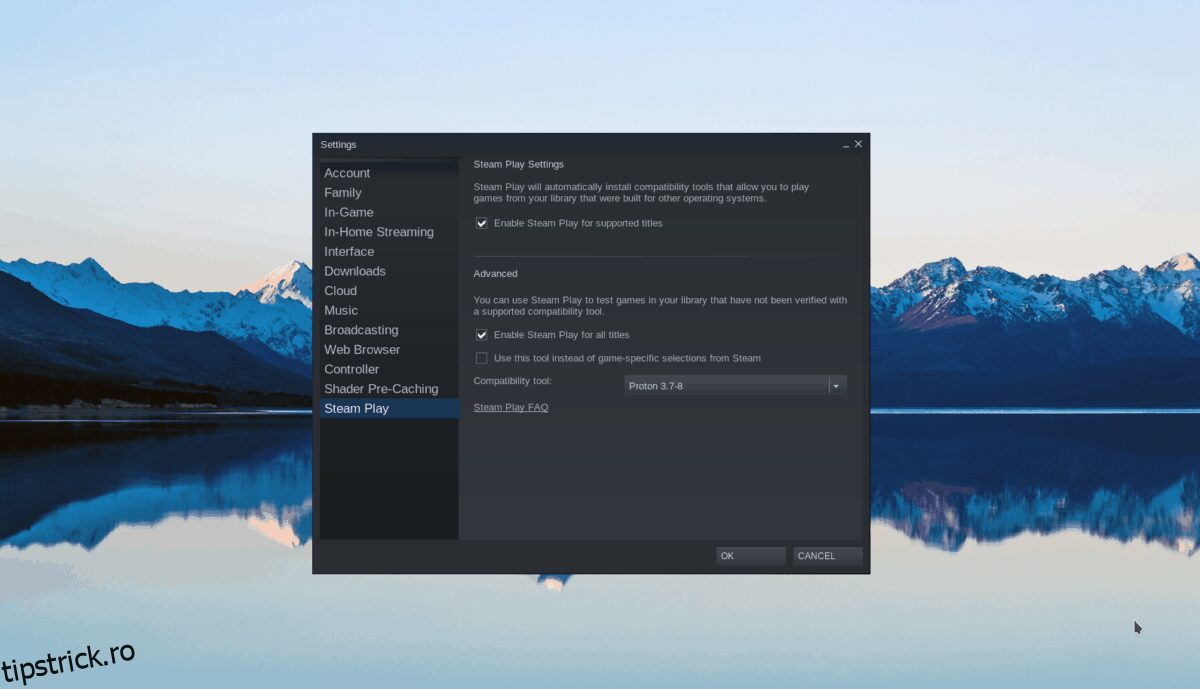
Faceți clic pe butonul „OK” pentru a aplica modificările efectuate.
Pasul 2: După configurarea Steam, trebuie să instalați o versiune personalizată Steam Play/Proton. Această versiune este cunoscută sub numele de Glorious Eggroll și va ajuta God of War să funcționeze mai bine pe Linux.
Pentru a configura Proton GE, urmați ghidul nostru ProtonUp. Vă va explica cum să configurați Proton GE cu ușurință pe Linux.
Pasul 3: Cu Proton GE configurat pe computerul dvs. Linux, faceți clic pe butonul „Magazin” din interiorul Steam. Apoi, tastați în caseta „Căutare” „God of War”. După ce ați localizat jocul în rezultatele căutării, faceți clic pe el pentru a accesa pagina magazinului Steam „God of War”.
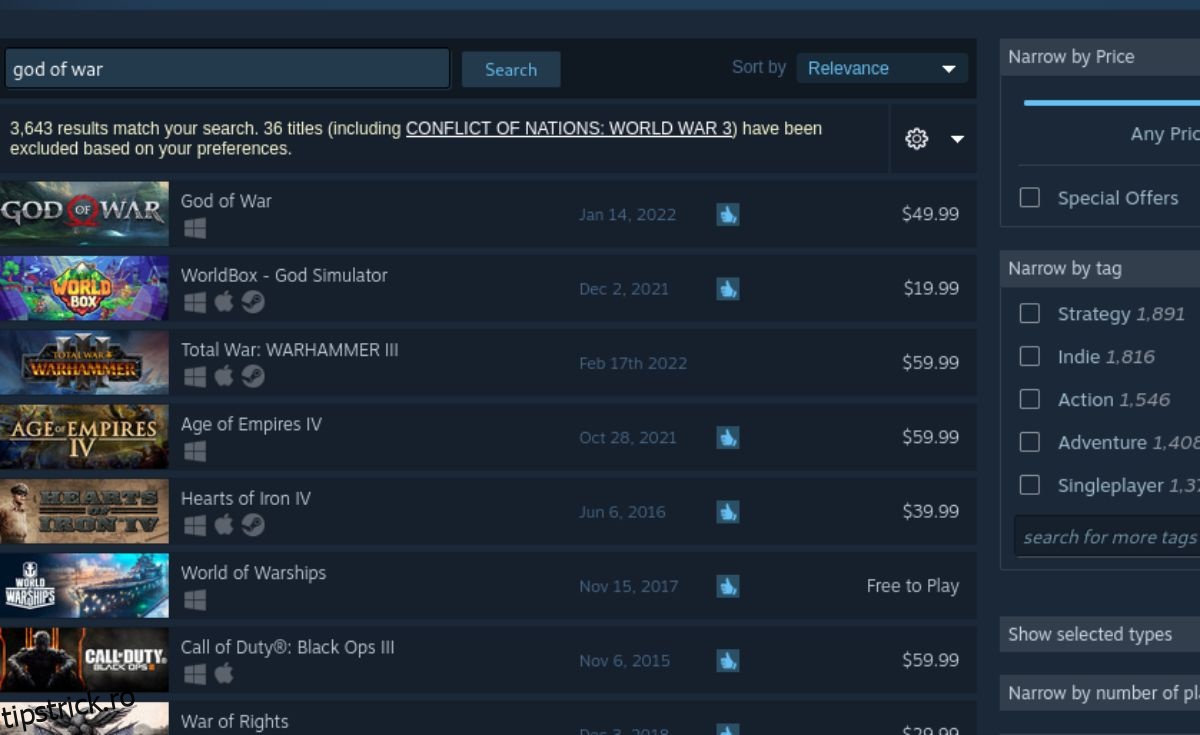
Pasul 4: Pe pagina magazinului God of War, găsește butonul verde „Adaugă în coș” pentru a adăuga jocul în coșul tău Steam. Apoi, faceți clic pe butonul Coș Steam pentru a cumpăra jocul și pentru a-l adăuga la contul dvs.
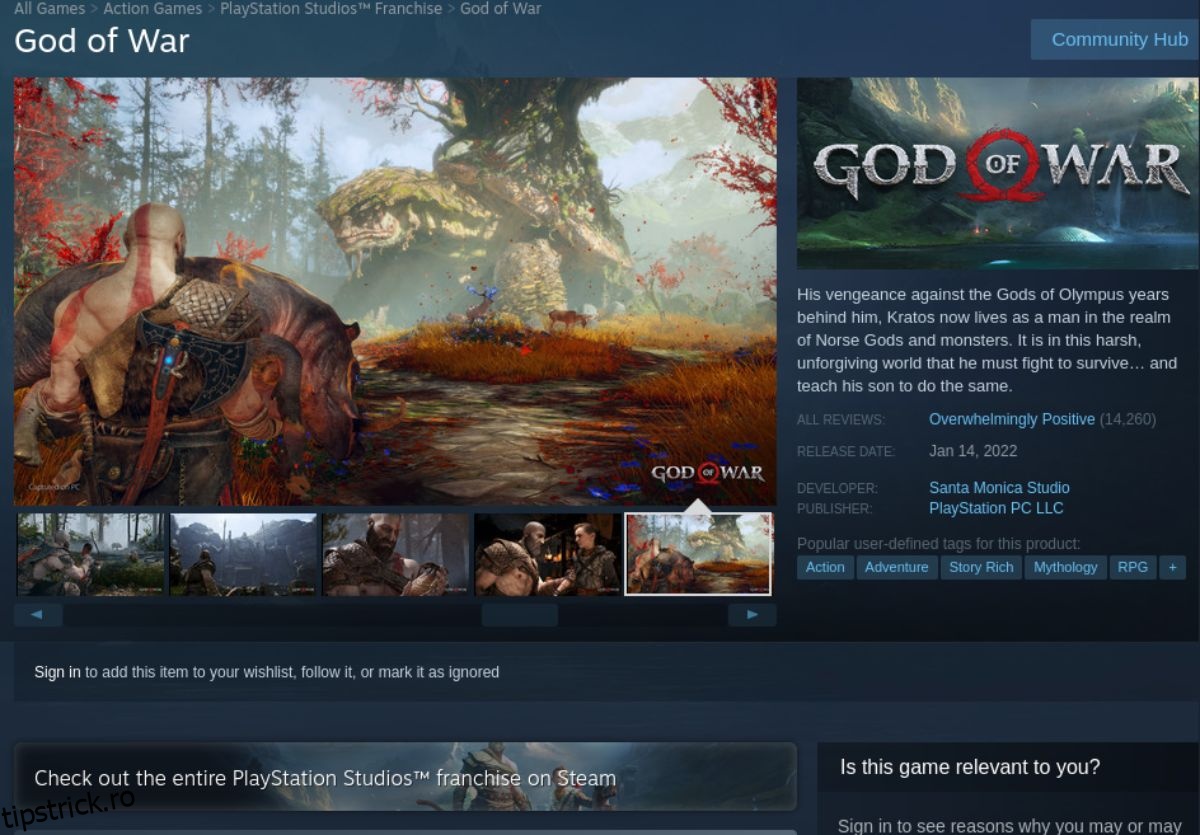
Pasul 5: Găsiți butonul „Bibliotecă” din interiorul aplicației Steam și faceți clic pe el pentru a accesa biblioteca dvs. Steam. Apoi, găsiți „God of War” în biblioteca de jocuri și faceți clic dreapta pe el.
După ce faci clic dreapta pe God of War, selectează butonul „Proprietăți” pentru a accesa setările Steam ale jocului. Apoi, faceți clic pe secțiunea „Compatibilitate” și bifați caseta de lângă „Forțați utilizarea unui anumit instrument de compatibilitate Steam Play”.
Pasul 6: După ce ați ales „Forțați utilizarea unui anumit instrument de compatibilitate Steam Play”, selectați versiunea de Proton GE pe care ați instalat-o cu aplicația ProtonUp la Pasul 2.
Pasul 7: Găsiți „Setați opțiunile de lansare” în interiorul ferestrei de proprietăți God of War. Apoi, lipiți codul de mai jos pentru ca God of War să ruleze mai bine în Proton.
DXVK_ASYNC=1 %comandă%
Pasul 8: Găsiți butonul albastru „INSTALARE” și faceți clic pe el pentru a descărca și instala God of War pe computer. Procesul de instalare nu ar trebui să dureze prea mult. Când procesul este finalizat, butonul albastru „INSTALARE” va deveni un buton verde „JOCARE”. Selectați-l pentru a porni jocul.


